Hoe u het afbeeldingsgewicht op het ideogram kunt aanpassen en wat is het?

Wat te weten
- Met het afbeeldingsgewicht op Ideogram kunt u de invloed van de bovenliggende afbeelding controleren wanneer u deze wijzigt om nieuwe afbeeldingen op het platform te genereren.
- Je krijgt toegang tot de tool Afbeeldingsgewicht door ideogram.ai > ik-knop te openen > een afbeelding te kiezen > Remixen .
- U kunt het afbeeldingsgewicht aanpassen met de plus (+) en min (-) knoppen in het vak Afbeeldingsgewicht en deze instellen op een waarde tussen 1 en 5 bar.
- Bekijk de handleiding met screenshots hieronder voor meer informatie.
Wat is ‘Afbeeldingsgewicht’ in Ideogram?
Ideogram biedt een Remix-optie voor als u een van uw afbeeldingsgeneraties een ander uiterlijk wilt geven. Net als bij de Remix-modus in Midjourney kunt u deze optie gebruiken om de gegenereerde afbeeldingen te variëren met een andere prompt of door stijlvoorinstellingen toe te voegen of te verwijderen die bij uw afbeeldingscreatie passen.
De nieuwste update van Ideogram biedt gebruikers nu een nieuwe instelling in de Remix-modus: afbeeldingsgewicht. Met deze optie kunt u de invloed bepalen van de bovenliggende afbeelding (de afbeelding die u aanpast) op de onderliggende afbeelding (de afbeeldingen die vervolgens worden gegenereerd). U kunt bij het wijzigen van afbeeldingen het afbeeldingsgewicht instellen op een bereik tussen 1 en 5 balken, afhankelijk van hoe anders u wilt dat de nieuwe afbeeldingen er uitzien in vergelijking met de originele afbeelding.
Hoe u het afbeeldingsgewicht op Ideogram kunt aanpassen
U kunt het afbeeldingsgewicht van afbeeldingen die u wilt wijzigen aanpassen met de Remix-tool. Dit houdt in dat u bestaande afbeeldingen zoekt die u al op Ideogram hebt gemaakt, de Remix-optie op de gewenste afbeelding gebruikt en vervolgens het afbeeldingsgewicht ervoor configureert.
Stap 1: Zoek een bestaande generatie die u wilt wijzigen
Als u nog geen afbeeldingen op Ideogram wilt maken, moet u deze eerst genereren voordat u ze kunt wijzigen met het hulpmiddel Afbeeldingsgewicht. Je kunt het bericht bekijken dat via de onderstaande link wordt gedeeld om te leren hoe je afbeeldingen kunt maken op Ideogram AI.
▶︎ Ideogram AI gebruiken
Als u al een aantal afbeeldingen op uw Ideogram heeft gegenereerd, hoeft u ze alleen maar in uw Ideogram-profiel te vinden. Om afbeeldingen te vinden die u kunt wijzigen, opent u ideogram.ai in een webbrowser op uw computer en klikt u op de ik-knop in de rechterbovenhoek van de startpagina.
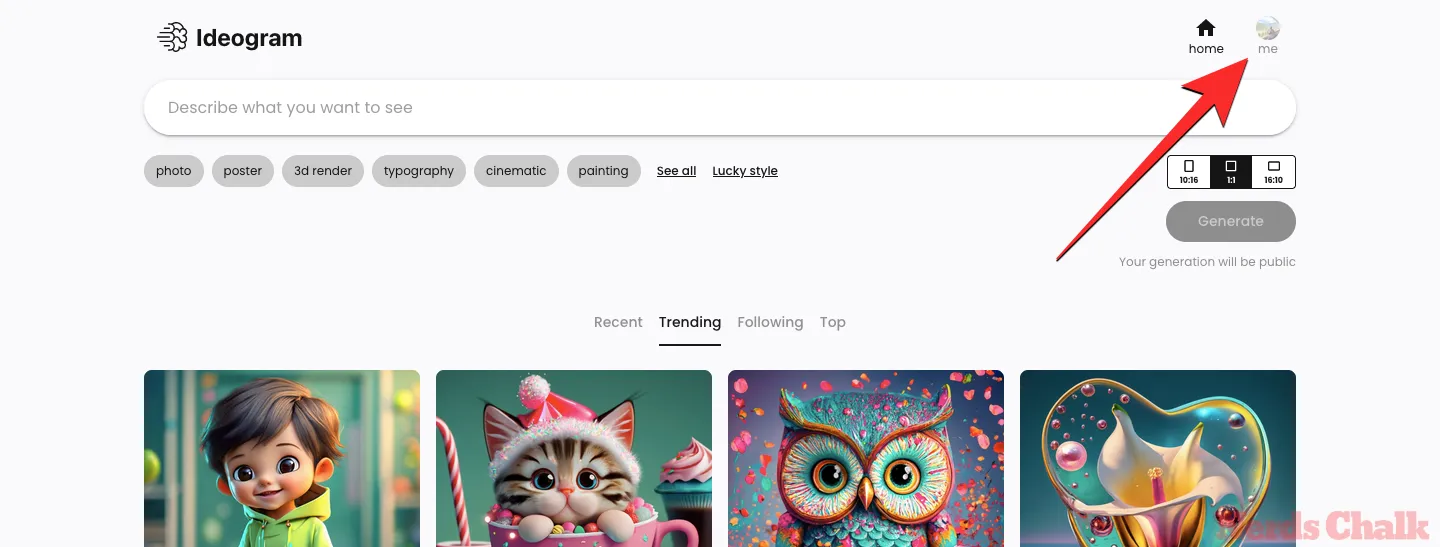
Wanneer de profielpagina wordt geopend, ziet u al uw eerdere creaties op het platform onder de tabbladen ‘Gegenereerd’ of ‘Vastgezet’.
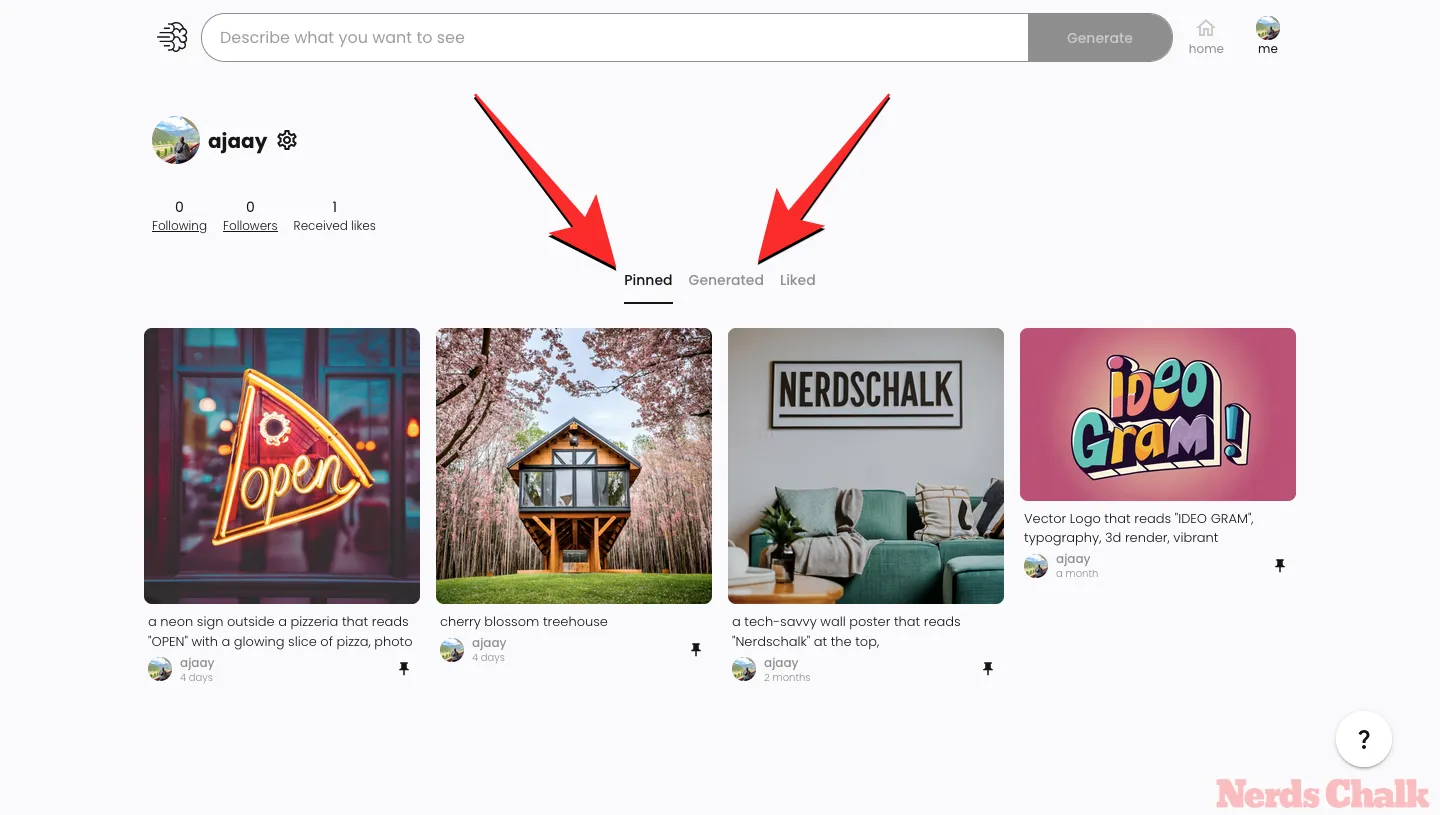
Vanaf hier klikt u op de afbeelding of creatie die u in uitgebreide weergave wilt bekijken.
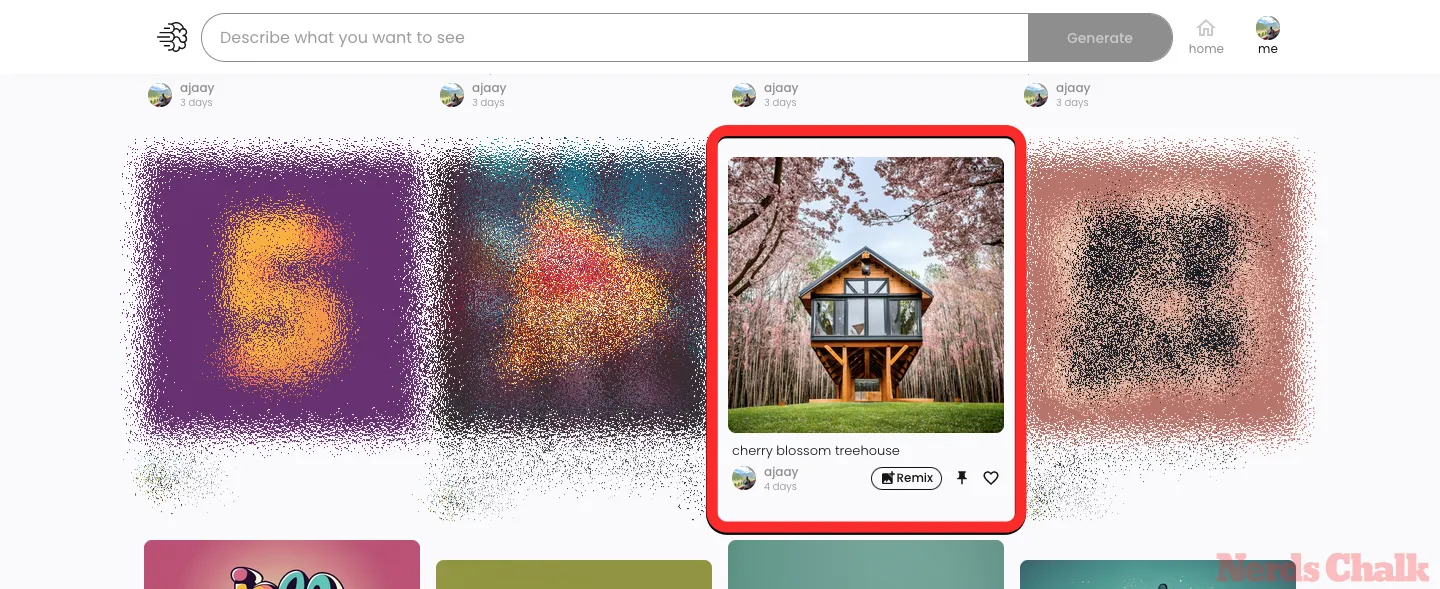
Omdat je profiel slechts één van de vier generaties toont die je hebt gemaakt via een enkele prompt op Ideogram, helpt de uitgebreide weergave je andere afbeeldingen te vinden waarvan de miniaturen niet zichtbaar waren onder de tabbladen ‘Gegenereerd’ of ‘Vastgezet’.
Stap 2: Activeer Remix op de geselecteerde afbeelding
Als de afbeelding in de uitgebreide weergave is geopend, kunt u alle vier de varianten bekijken met behulp van de miniaturen eronder.
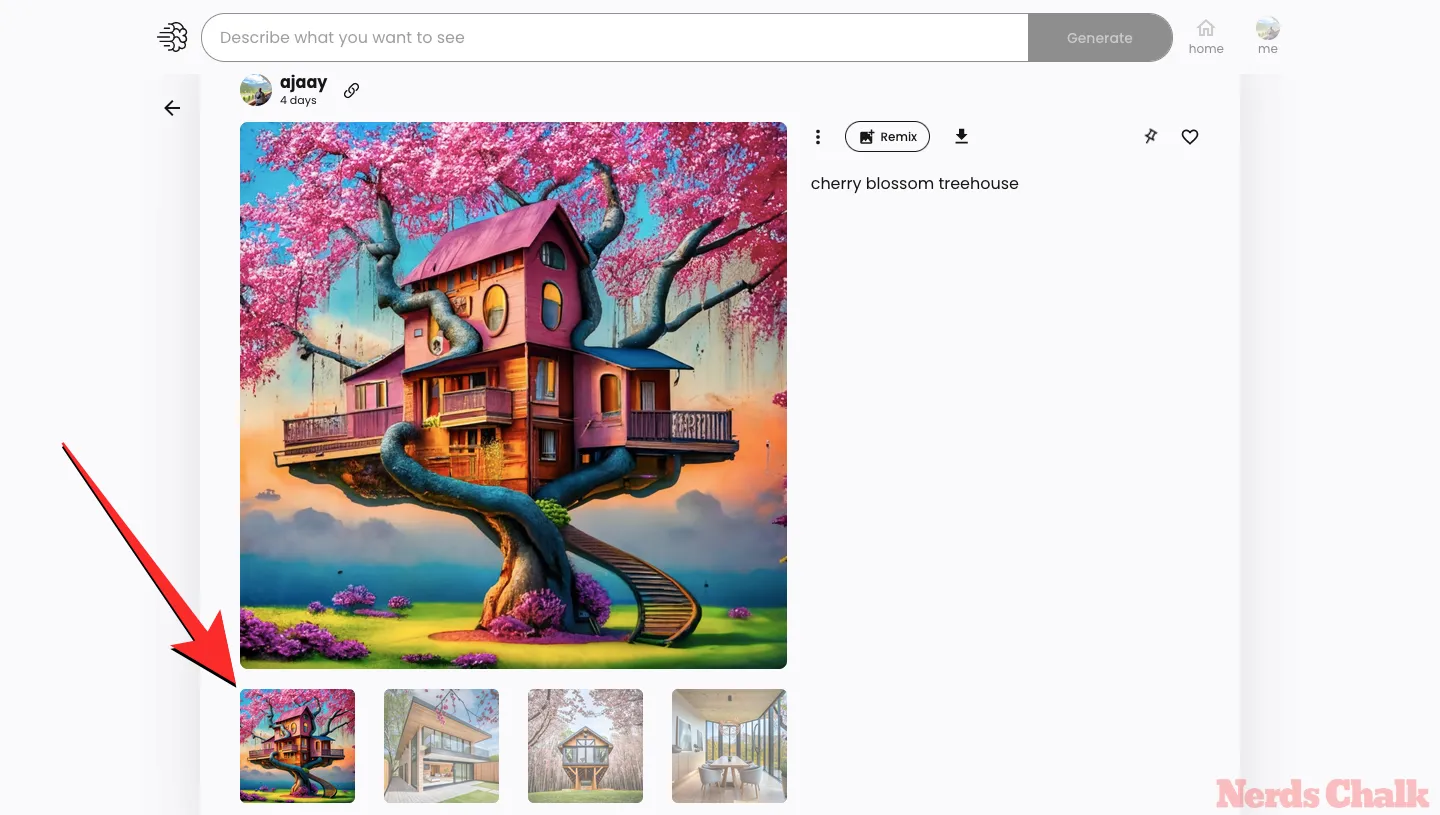
Kies er een waarvan u de basis voor een nieuwe afbeelding wilt gebruiken en klik vervolgens op de knop Remix in het rechterdeelvenster.
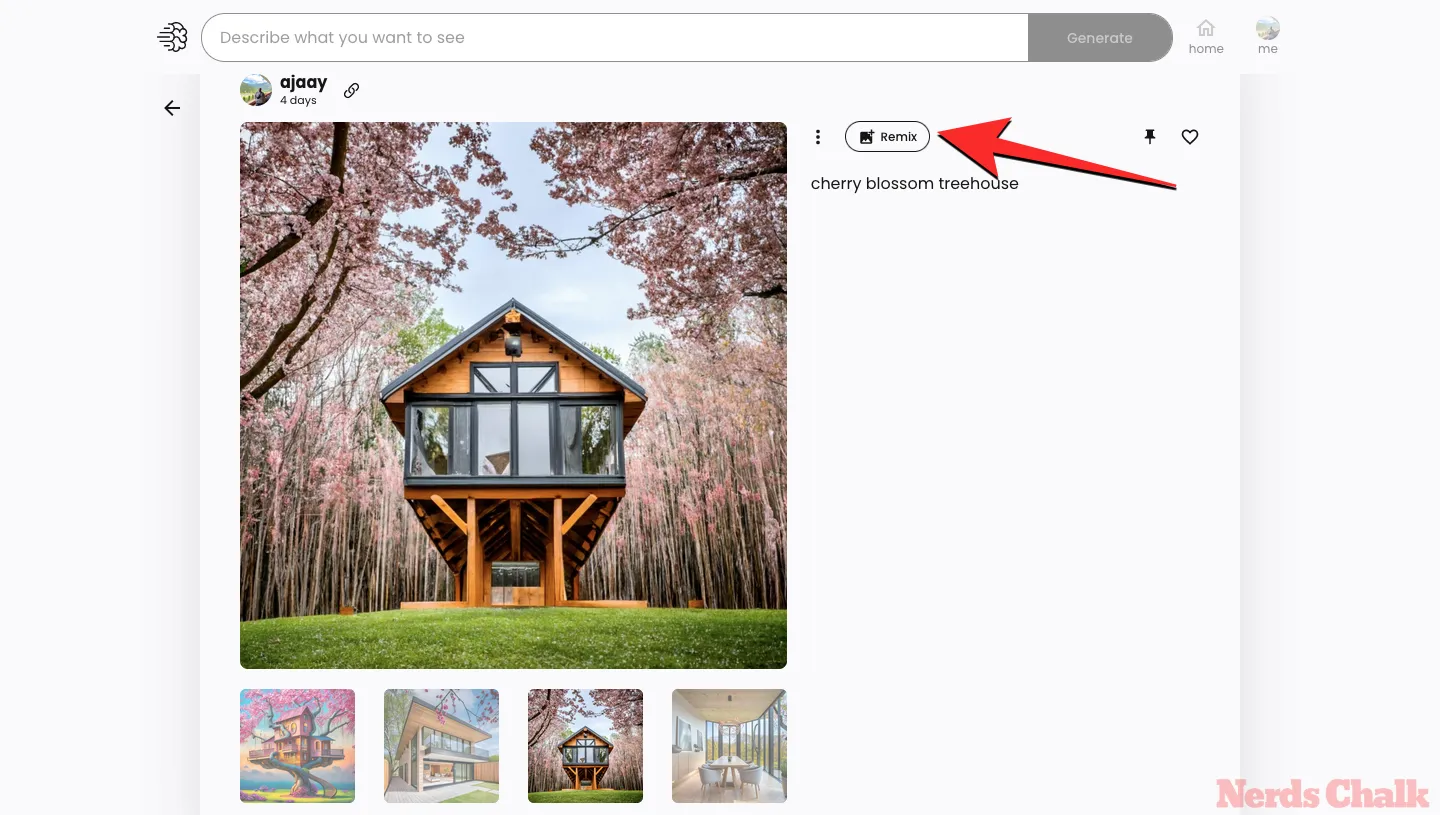
Stap 3: Pas het afbeeldingsgewicht aan
De afbeelding wordt geopend in de Remix-weergave. Hier kunt u het standaard gegenereerde promptideogram behouden of wijzigen.
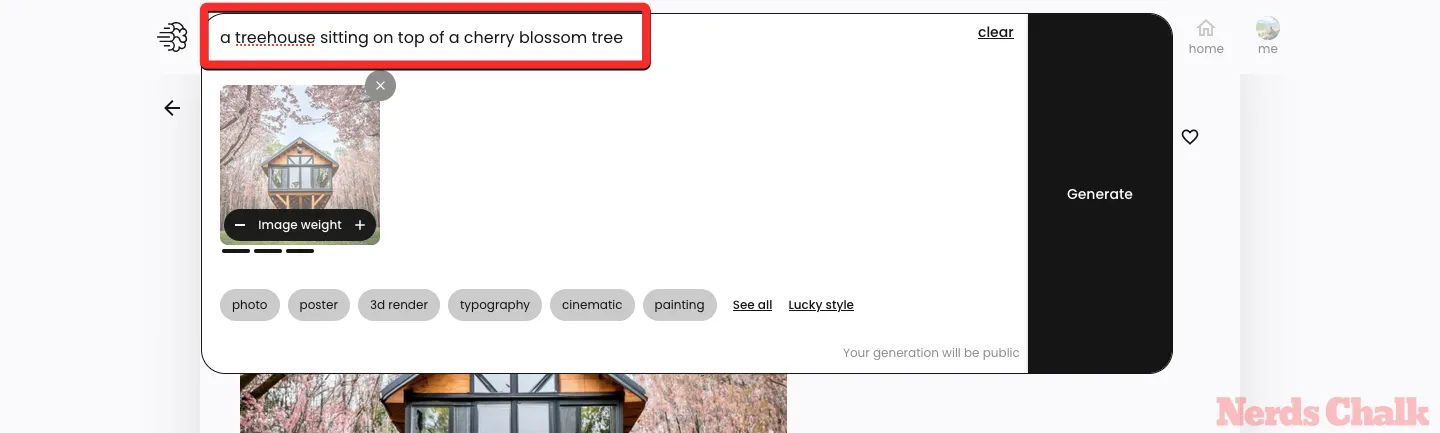
Zodra dat is gebeurd, kunt u nu het afbeeldingsgewicht variëren om te bepalen hoe de originele afbeelding de gewijzigde afbeeldingen beïnvloedt die u gaat genereren. De standaardwaarde van het afbeeldingsgewicht is ingesteld op 3 balken, maar u kunt dit aanpassen tussen 1 en 5 balken.
Om het afbeeldingsgewicht naar een hogere of lagere waarde aan te passen, klikt u op de plus (+) en min (-) knoppen in het vak Afbeeldingsgewicht in de miniatuur van de originele afbeelding.
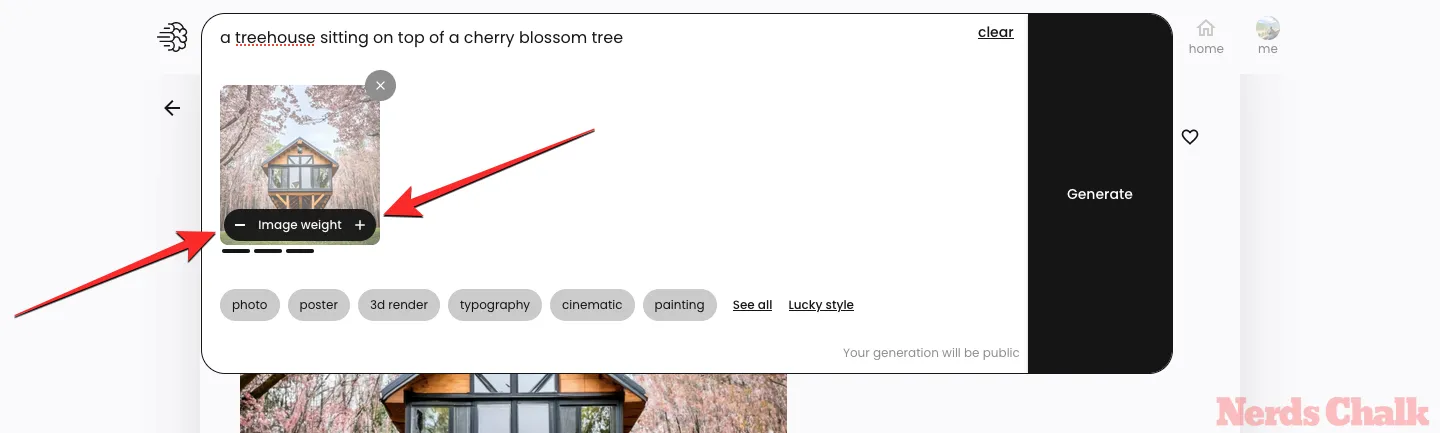
U kunt het afbeeldingsgewicht instellen op 1 bar als de laagste waarde en dit zal de gewijzigde afbeeldingen behoorlijk veranderen, terwijl u probeert de sfeer vergelijkbaar te houden met de oorspronkelijke afbeelding. Wanneer u het afbeeldingsgewicht op de hoogste waarde instelt, dat wil zeggen 5 balken, zal Ideogram de details van de geselecteerde afbeelding alleen wijzigen als een retouchering.
Als u klaar bent met het instellen van het gewenste afbeeldingsgewicht, kunt u op Genereer klikken .
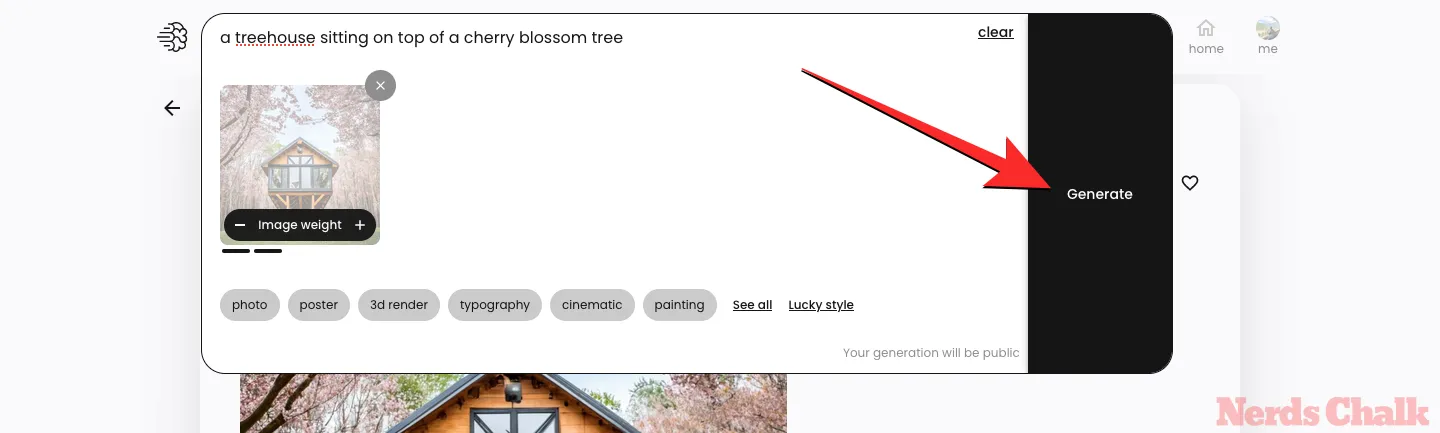
Ideogram begint nu met het genereren van een nieuwe reeks afbeeldingen op basis van de gewijzigde invoer. Nadat de afbeeldingen zijn gegenereerd, kunt u op een van de miniaturen klikken om ze in uitgebreide weergave te bekijken.
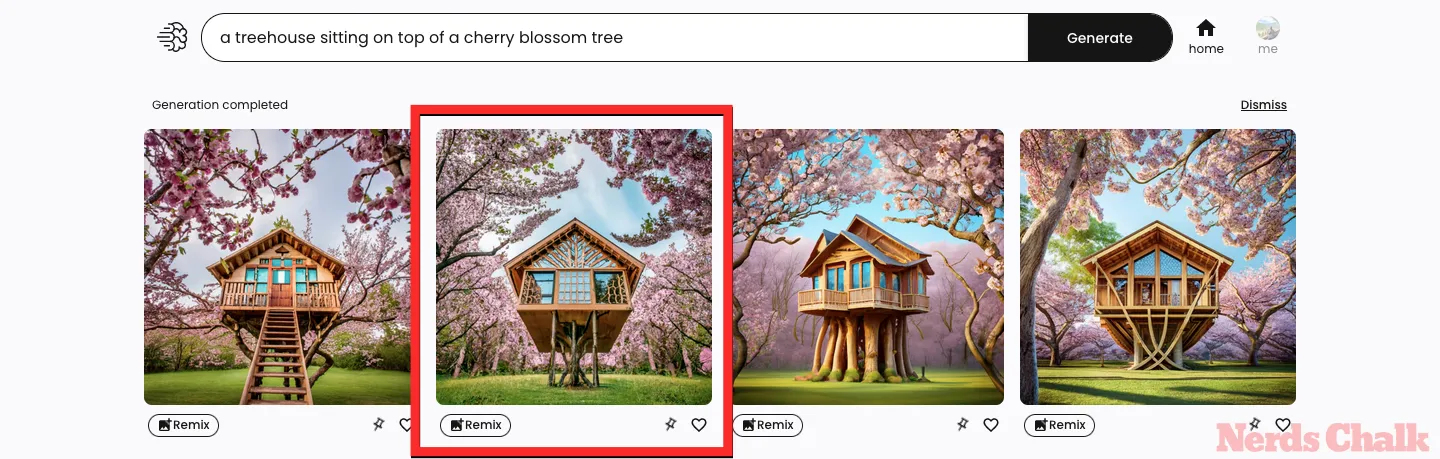
Deze afbeelding heeft elementen, kenmerken of stijlen die vergelijkbaar zijn met of verschillen van de bovenliggende afbeelding, op basis van het afbeeldingsgewicht dat u tijdens het maken heeft ingesteld. U kunt altijd teruggaan naar de bovenliggende afbeelding om deze aan te passen met een andere prompt en een ander afbeeldingsgewicht, of u kunt Remix gebruiken om hetzelfde te variëren op een van de gewijzigde afbeeldingen zelf.
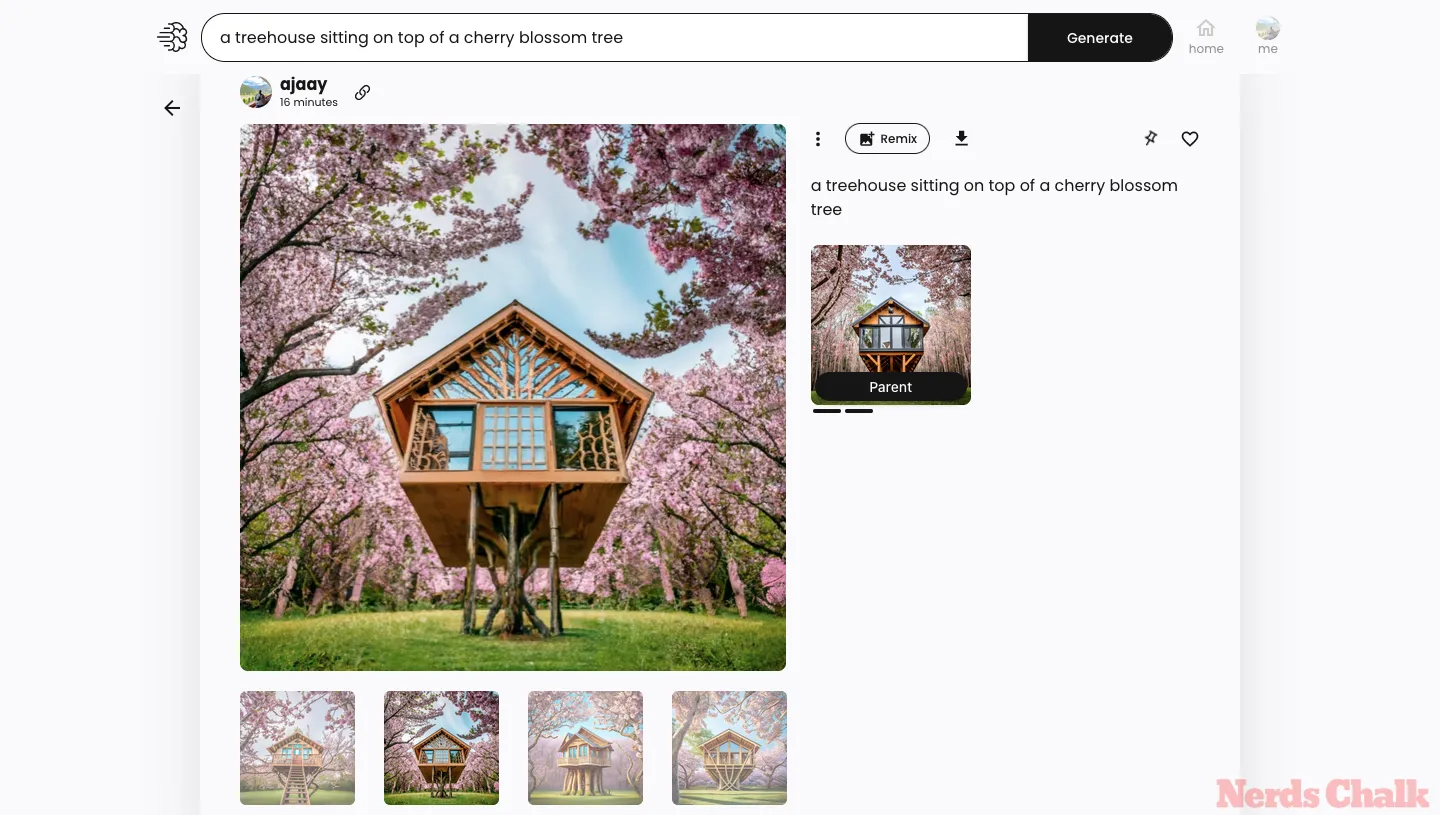
Kunt u beeldgewichten gebruiken voor de huidige generaties?
Het hulpmiddel Afbeeldingsgewicht verschijnt in Ideogram wanneer u een van de gegenereerde afbeeldingen probeert te wijzigen met behulp van het hulpmiddel Remix. U kunt afbeeldingen wijzigen die u in het verleden heeft gegenereerd of op het punt staat te maken op Ideogram. Dit betekent dat u het afbeeldingsgewicht kunt aanpassen voor afbeeldingen die u rechtstreeks vanaf de Ideogram-startpagina genereert.
Wat gebeurt er als u verschillende afbeeldingsgewichten instelt?
Om te begrijpen wat er gebeurt als u een afbeeldingsgewicht instelt op Ideogram, moet u eerst begrijpen welke waarden u kunt instellen als afbeeldingsgewicht bij het wijzigen van afbeeldingen. Om te beginnen kan het beeldgewicht worden ingesteld op een waarde tussen 1 en 5 bar.
Wanneer u de Remix-optie op een bovenliggende afbeelding gebruikt, is de standaardwaarde die wordt ingesteld voor het afbeeldingsgewicht 3 balken. Wanneer u 3 instelt als afbeeldingsgewicht, verandert Ideogram enkele elementen van de hoofdafbeelding terwijl dezelfde stijl behouden blijft.
Wanneer u 1 instelt als afbeeldingsgewicht, geeft u Ideogram opdracht om de meeste details van de hoofdafbeelding te wijzigen. De stijl van de volgende generatie kan ook veranderen, maar de algehele sfeer kan hetzelfde blijven. U kunt dus lagere waarden van afbeeldingsgewichten gebruiken als de afbeelding die u zich heeft voorgesteld niet in de buurt komt van wat Ideogram heeft gegenereerd op basis van uw invoerprompt.
Wanneer het afbeeldingsgewicht is ingesteld op 5, zorgt Ideogram ervoor dat de meeste details van de hoofdafbeelding intact zijn. U zult slechts enkele kleine wijzigingen in een deel van de afbeelding zien op basis van de gewijzigde prompt die u heeft verzonden. U kunt hogere waarden voor het afbeeldingsgewicht gebruiken als de bovenliggende afbeelding enigszins in de buurt komt van wat u zich had voorgesteld op basis van uw invoerprompt. U kunt de waarde instellen op 4 of 5 balken wanneer het genereren van afbeeldingen zich in de laatste fase van voltooiing bevindt.
Bekijk de volgende tabel om u te helpen begrijpen hoe het beeldgewicht de volgende generaties beïnvloedt.
| Originele prompt | Gewijzigde prompt | Origineel (ouder)beeld | Gewicht afbeelding = 1 bar | Gewicht afbeelding = 2 balken | Gewicht afbeelding = 3 balken | Beeldgewicht = 4 balken | Gewicht afbeelding = 5 balken |
| kersenbloesem boomhut | een boomhut bovenop een kersenbloesemboom |  |
 |
 |
 |
 |
 |
Dat is alles wat u moet weten over het aanpassen van de afbeeldingsgewichten op Ideogram.



Geef een reactie